Како спречити Виндовс 10 да аутоматски ажурира хардверске драјвере

Виндовс 10 ће аутоматски ажурирати хардверске управљачке програме за ваше рачунаре када Мицрософт испоручи кумулативно ажурирање, али можете их спречити да аутоматски инсталирају.
Важно је да се Виндовс ажурира ради заштитепротив безбедносних претњи, побољшати перформансе и добити нове функције. Када Виндовс 10 аутоматски инсталира кумулативно ажурирање, укључује нове верзије хардверских драјвера. Али понекад постоји проблем са ажурирањем управљачког програма који ваше компоненте хардвера чине нестабилним - као што су графичка картица или Ви-Фи адаптер. Наравно, ако вам се деси лоше, можете да вратите ажурирање управљачког програма, али можете и зауставити Виндовс образац, укључујући и ажурирања управљачких програма.
Зауставите Виндовс 10 Про од аутоматског ажурирања управљачких програма
Ако користите Виндовс 10 Про, заустављање ажурирања управљачких програма је једноставан процес. Хит Виндовс тастер + Р и тип: gpedit.msc и притисните Ентер или кликните ОК да бисте отворили Локални уређивач политика групе.
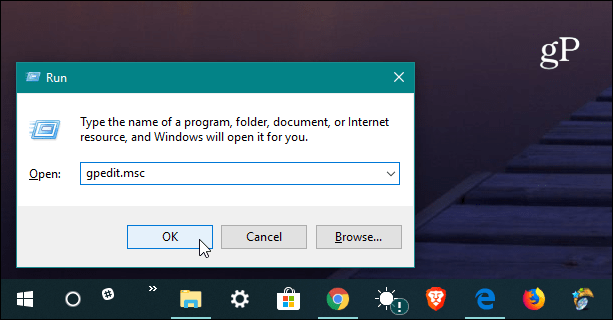
Затим крените на следећу стазу:
Computer Configuration/Administrative Templates/Windows Components/Windows Update
Затим двапут кликните на „Не укључује драјвере са Виндовс Упдате-ом“ на листи поставки са десне стране.
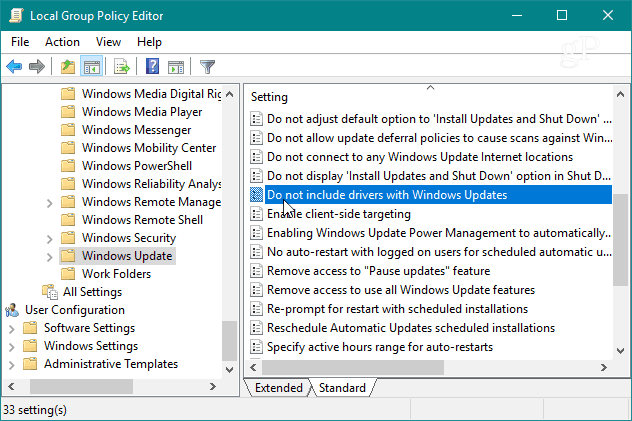
Сада поставите опцију на Омогућено и кликните на дугме У реду и затворите програм за уређивање група и поново покрените рачунар да би промене ступиле на снагу.
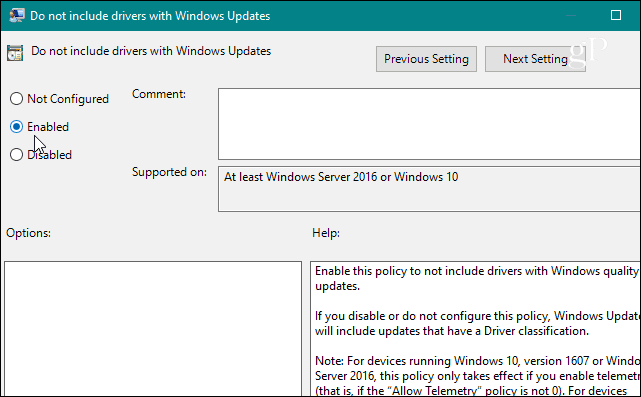
Зауставите Виндовс 10 Хоме од аутоматског ажурирања управљачких програма
За разлику од верзија Виндовс 10 Про, Едуцатион и Ентерприсе, кућни корисници немају приступ групној политици. И даље можете да спречите ажурирања за управљачке програме, али ћете морати подешавати Регистар.
Отворите уређивач регистра и крените на следећи пут:
HKEY_LOCAL_MACHINESOFTWAREPoliciesMicrosoftWindowsWindowsUpdate
Ако немате ВиндовсУпдате кључ, морат ћете га креирати. Затим креирајте нову ДВОРД (32-битну) вредност и именујте је: ИскључитеВУДриверсИнКуалитиУпдате и дајте му вредност 1. Затворите из уређивача регистра и поново покрените систем да би промене ступиле на снагу.
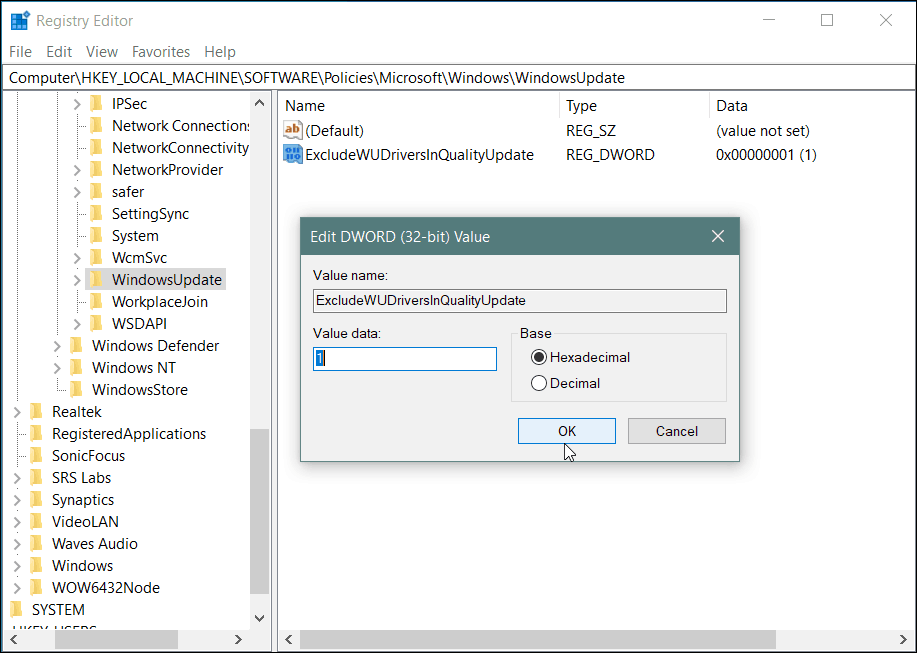
Имајте на уму да након што извршите ове промене, вивише неће добијати ажурирања за управљачке програме док се не вратите и не промените поставку. Такође, то није увек у потпуности ефикасно. Виндовс Упдате можда и даље испоручује ажурирања управљачких програма која су у пакету са безбедносним или ажурираним функцијама. Дакле, ово је намењено напреднијем кориснику и нешто је што можете да примените ако покушавате да избегнете познато лоше ажурирање.
Сада је вредно напоменути да Мицрософт уопштеради добар посао са осигуравањем да праве исправности управљачких програма изађу са кумулативним ажурирањима имајући у виду количину различитих конфигурација система. Наравно, ваша километража може варирати. Ипак, баш као и одлагање ажурирања Виндовс функција, можете зауставити и ажурирања управљачких програма док не будете спремни за њих. Потребно је само мало више посла него потврдни оквир у апликацији Подешавања.










Оставите коментар